在三星手機上關閉 Galaxy AI 的說明

如果您不再需要在三星手機上使用 Galaxy AI,您可以透過非常簡單的操作將其關閉。以下是關閉三星手機上 Galaxy AI 的說明。
TikTok 最近變得如此流行,需要大量的創造力才能保持領先地位。製作包含多首歌曲的視頻是讓自己從其他內容創作者中脫穎而出的好方法。
在本文中,我們將向您展示如何將兩首或多首歌曲添加到您的 TikTok 視頻中,以製作更有趣和引人入勝的剪輯。
使用 TikTok 將兩首歌曲添加到視頻中
首先,我們將從最簡單的選項開始。TikTok 提供數以千計的聲音和歌曲,讓您的視頻更具娛樂性和吸引力。雖然該應用程序沒有一次添加多首歌曲的原生功能,但您仍然可以使用該應用程序將多首歌曲添加到一個 TikTok 視頻中。
如何添加兩個聲音
上傳 TikTok 視頻很容易。但是上傳包含兩首或多首歌曲的 TikTok 視頻需要一些額外的步驟。您可以重疊多首歌曲或在兩者之間過渡。就是這樣:
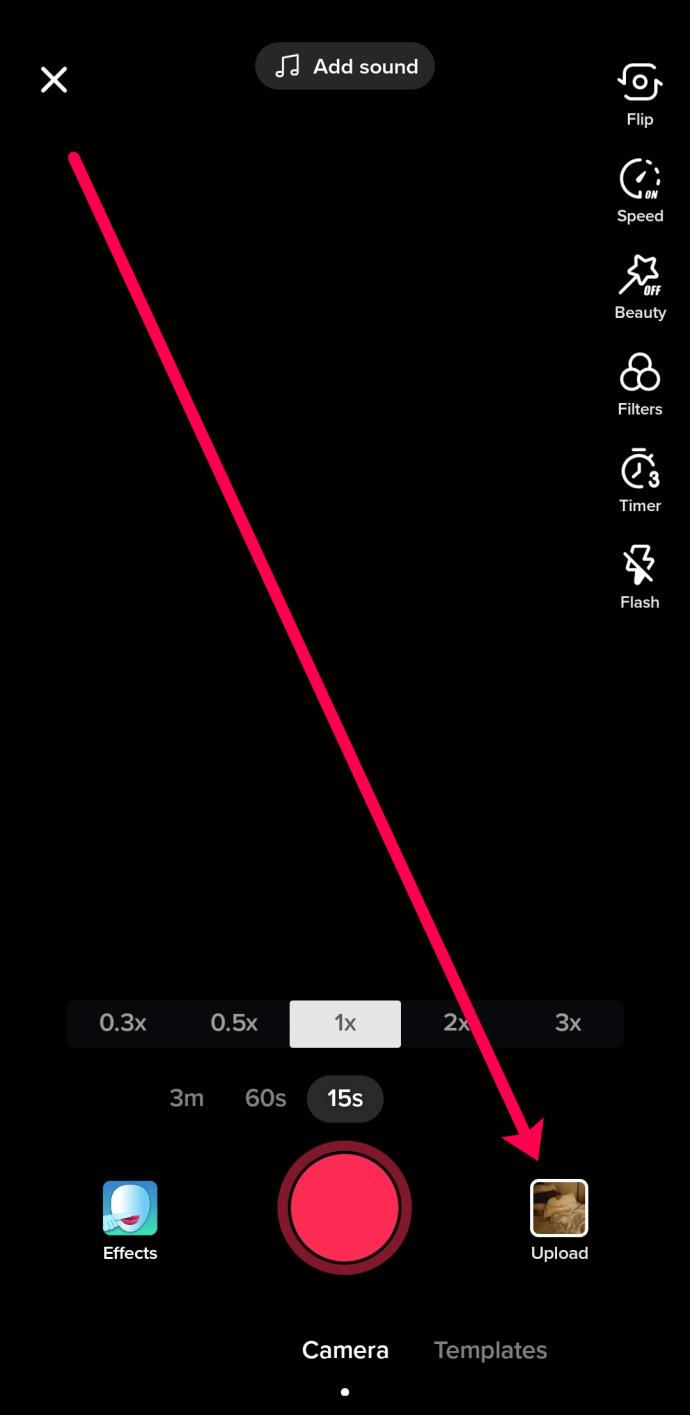
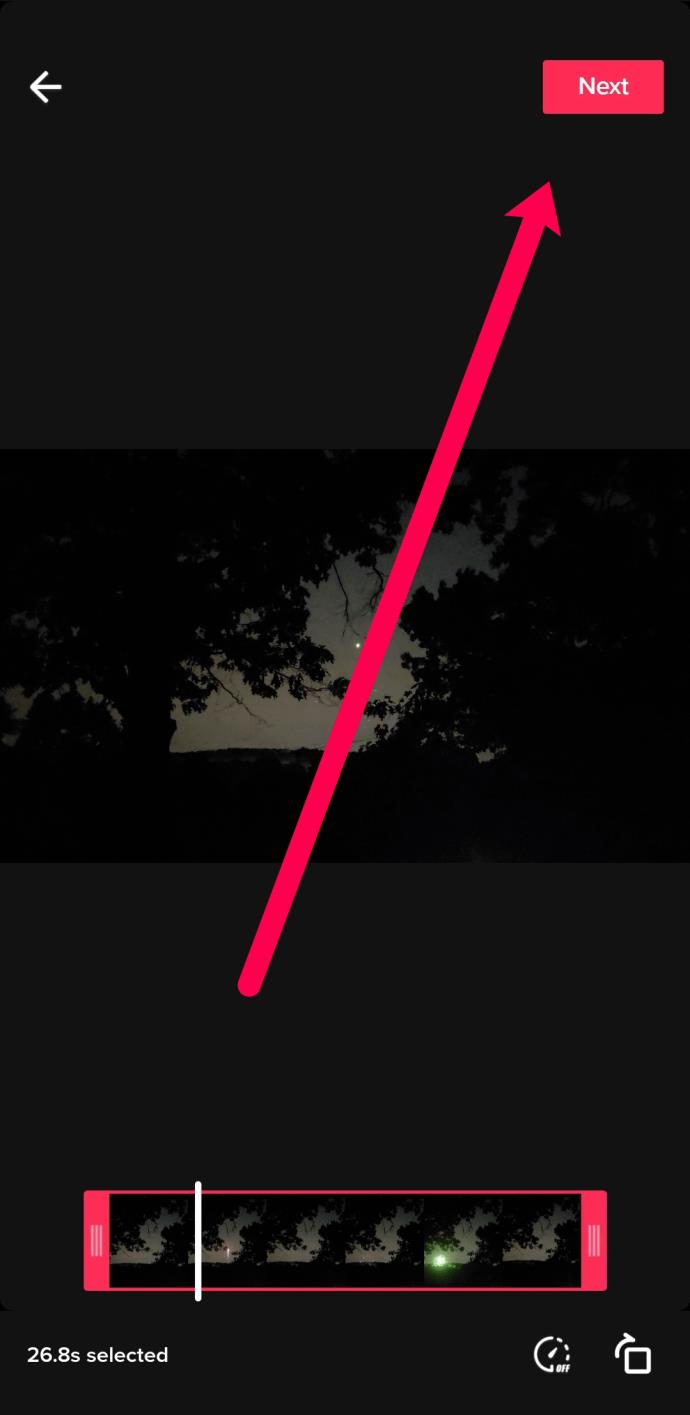
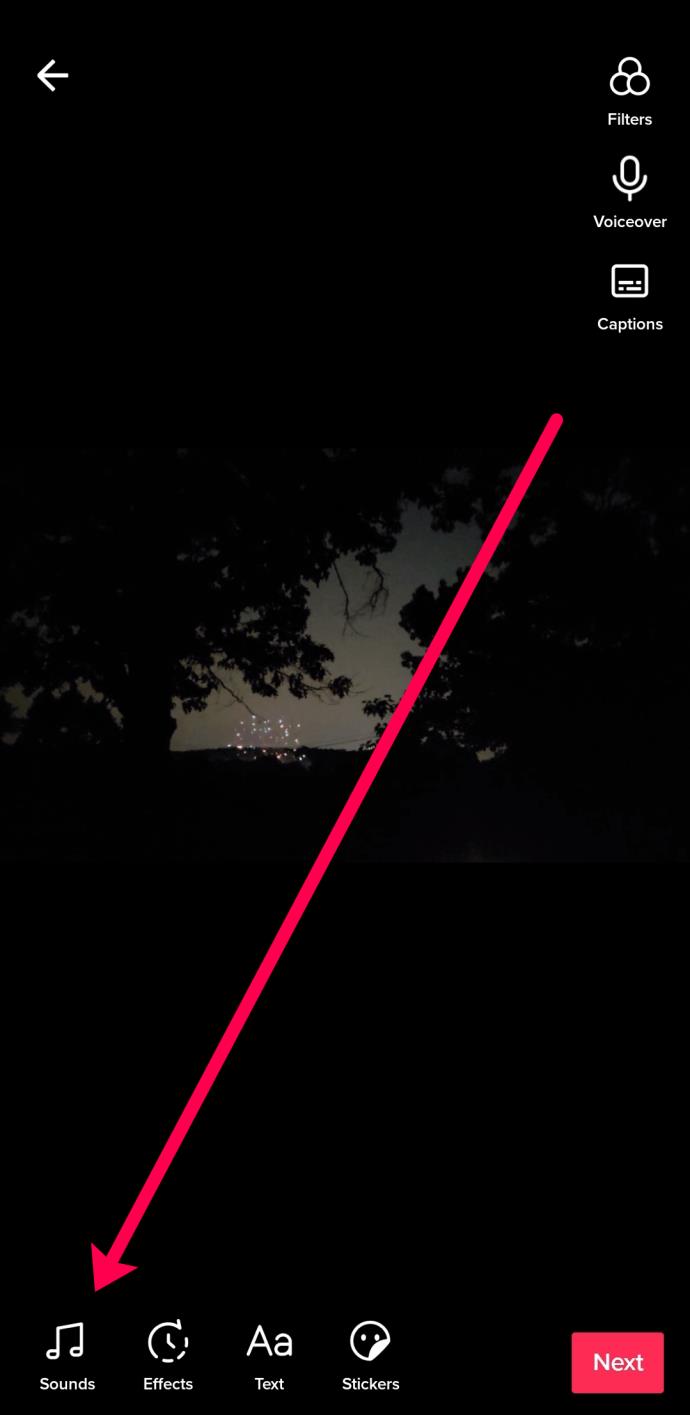
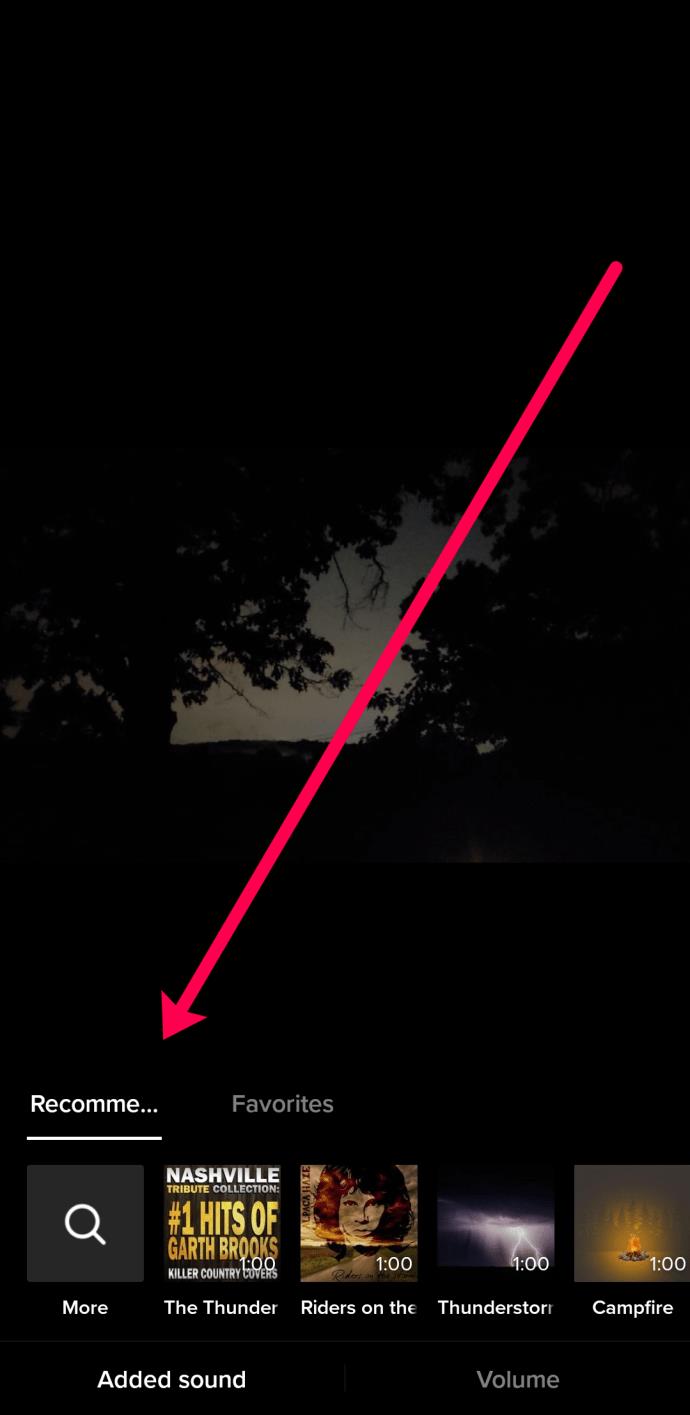
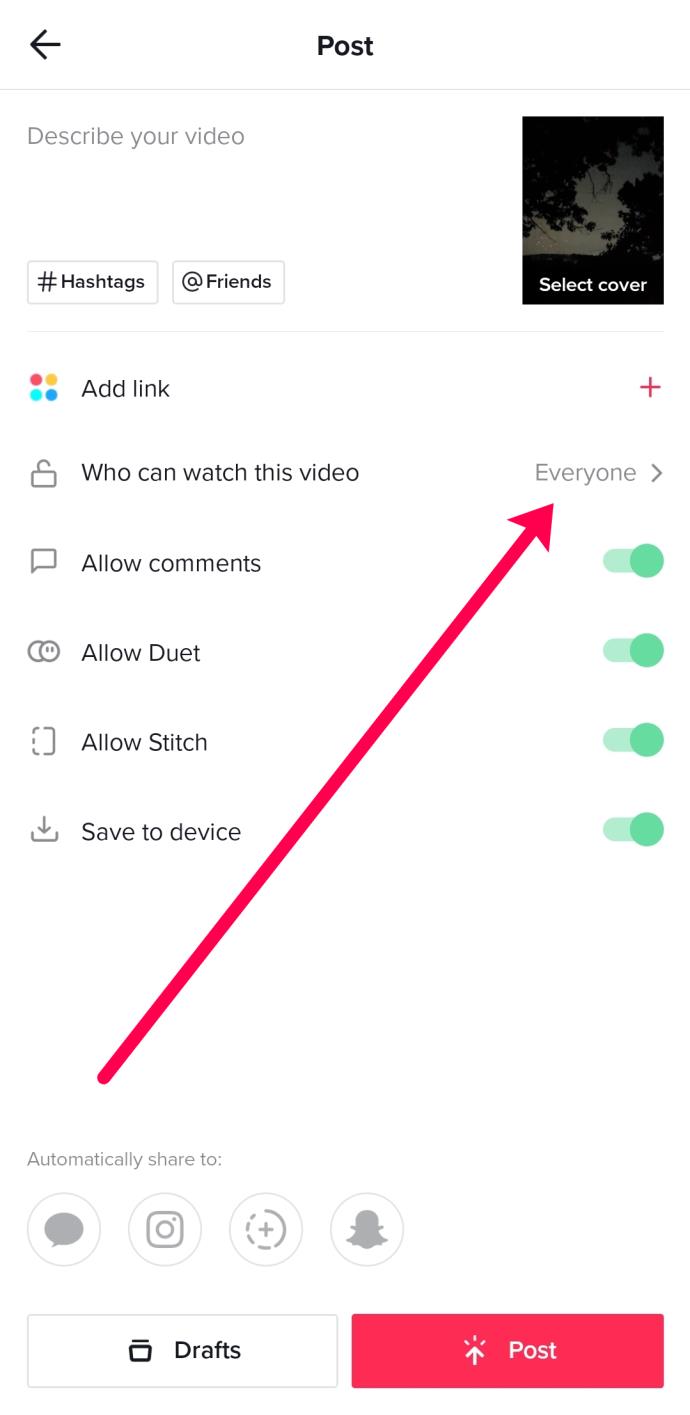
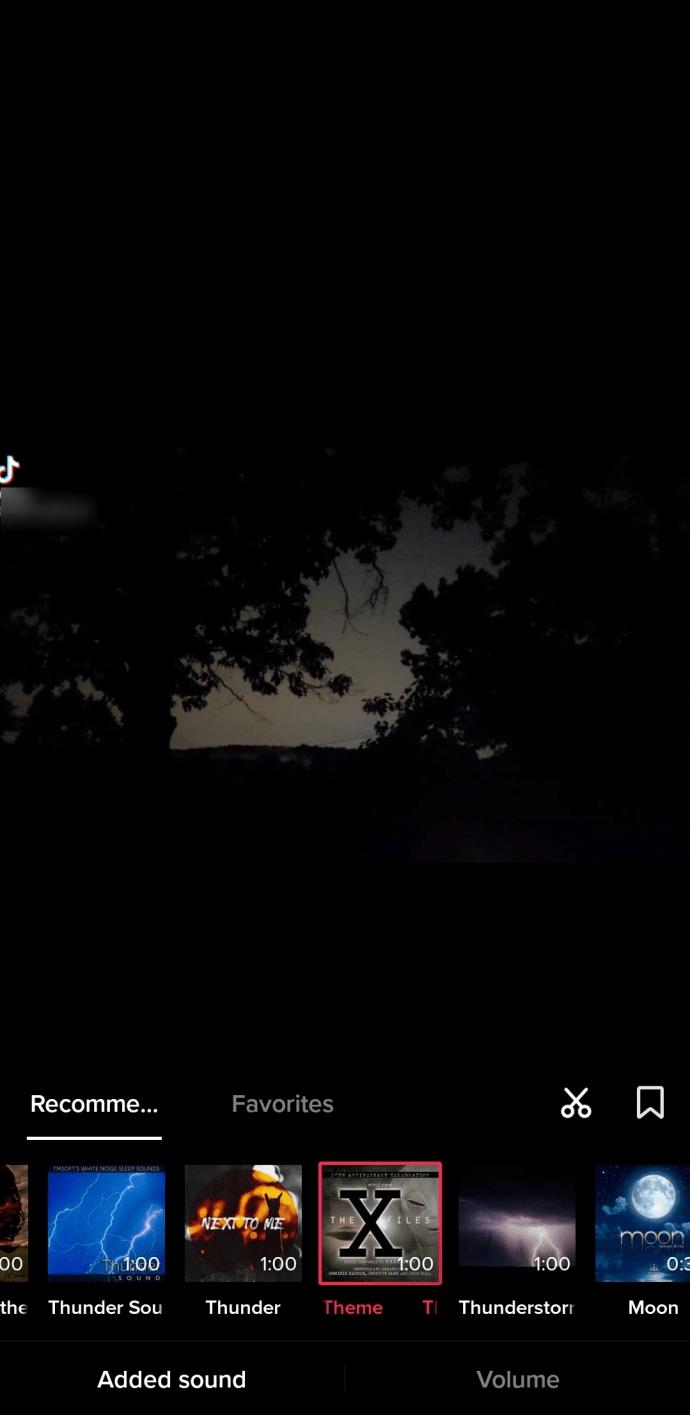
默認情況下,兩種聲音會同時播放,但您可以修剪和調整音量以完善您最新的 TikTok 上傳。
調整你的聲音
要修剪視頻,請點擊底部“聲音”菜單中的剪刀圖標。將調節器滑動到您想要開始播放第二首歌曲的位置。
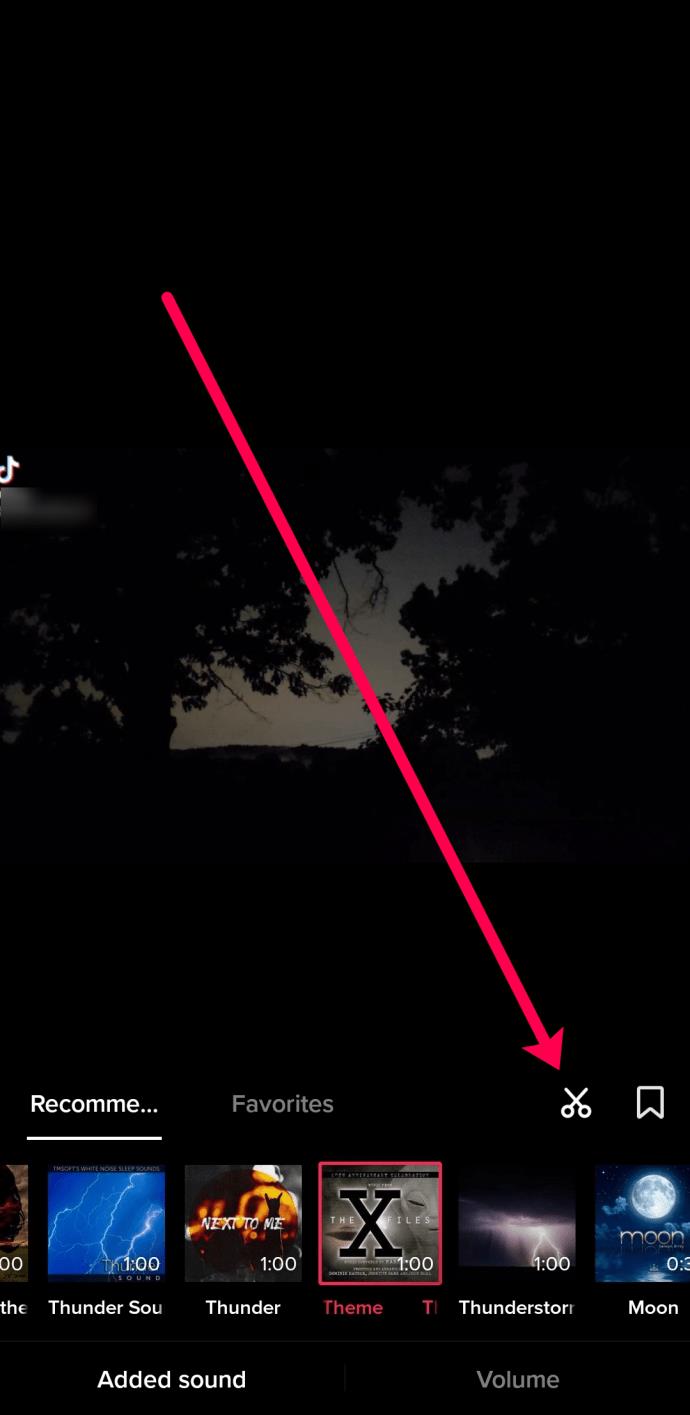
然後,點擊音量以調整原始視頻和新音樂的音量。
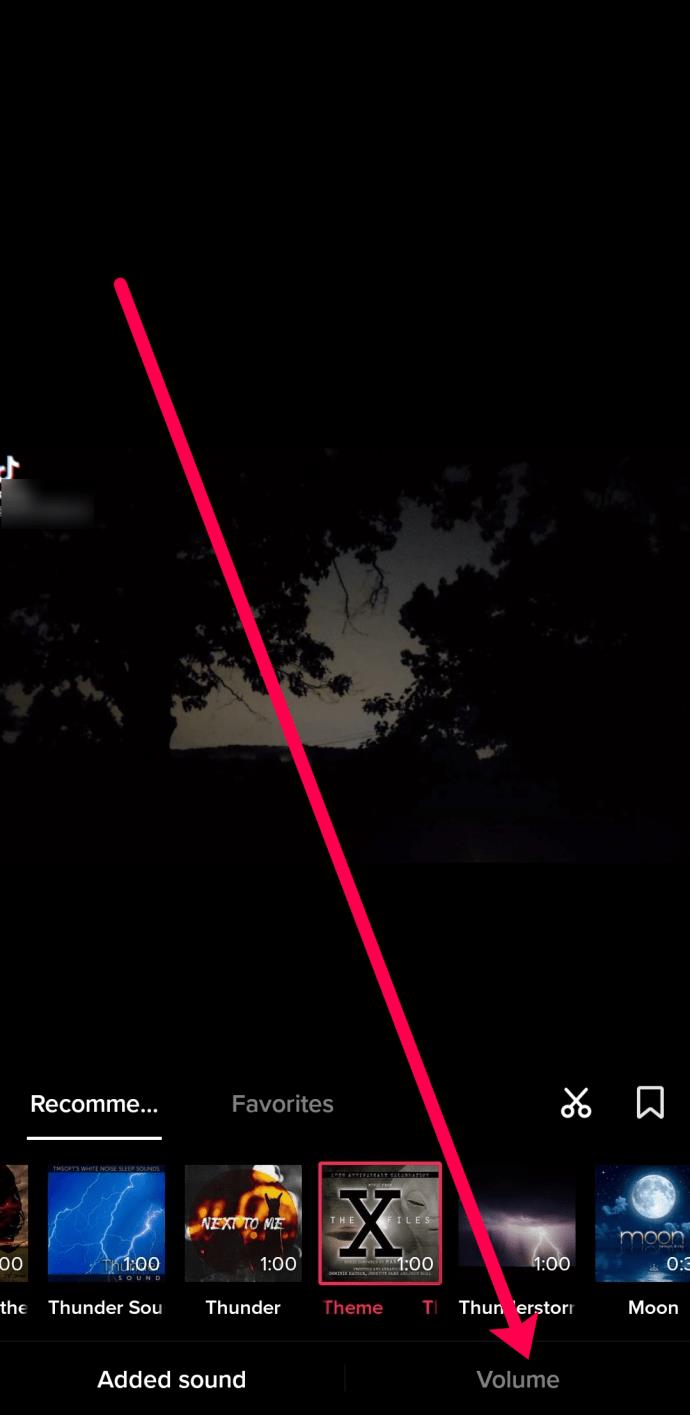
現在,您已準備好上傳包含多種原始聲音的 TikTok 視頻。
有用的提示
播放這兩個視頻可能需要幾分鐘才能完全正確。以下是我們在測試上傳帶有多種聲音的 TikTok 視頻的選項時學到的東西:
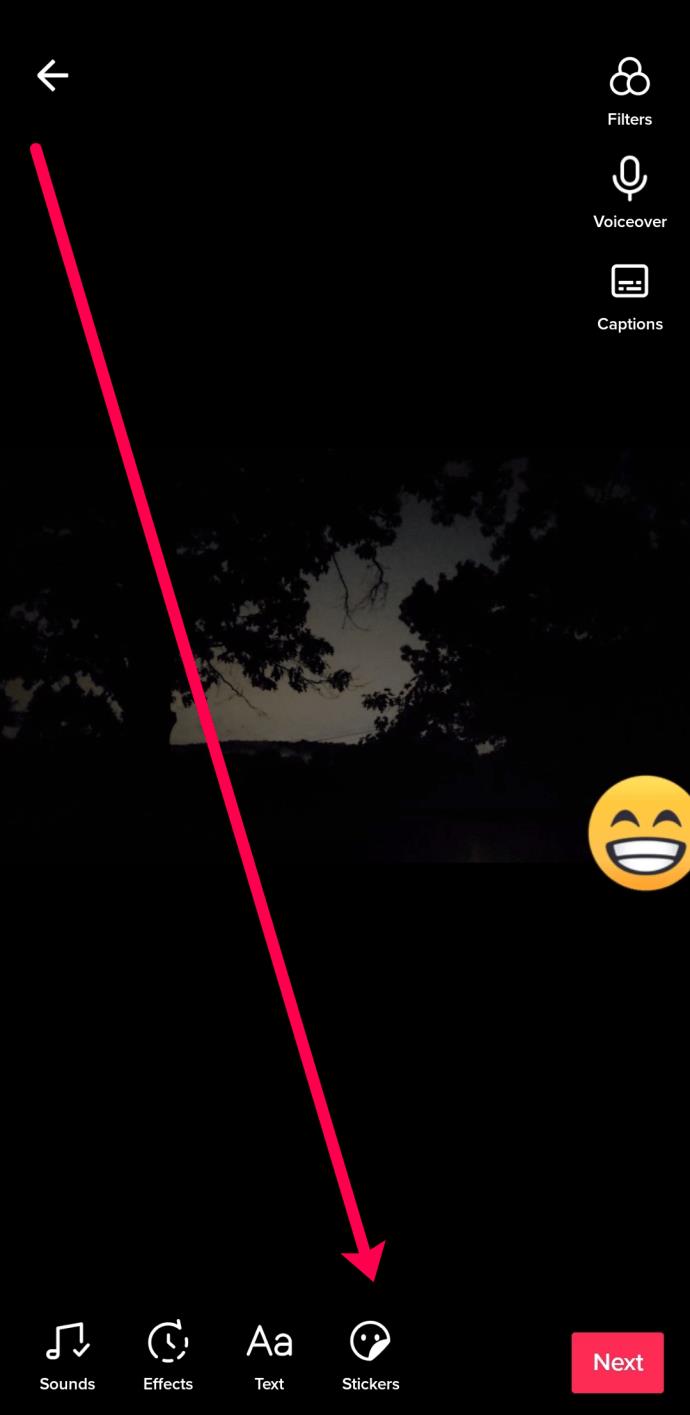
使用您自己的聲音將多首歌曲添加到 TikTok
在本節中,我們將向您展示使用第三方應用程序在一個視頻中上傳多首歌曲的另一種解決方法。
準備好歌曲
您需要做的第一件事是找到要添加到 TikTok 視頻中的歌曲。然後,您需要記錄它們。大多數移動設備都應該具有可以完成這項工作的屏幕錄製功能。較新的 iOS 設備在控制中心下有一個屏幕錄像機,大多數 Android 手機也帶有屏幕錄像。如果您的手機沒有此功能,您可以為您的手機安裝屏幕錄製應用程序。或者,您可以使用 PC 獲取這些視頻。
請記住,TikTok 視頻有 15 秒、60 秒或 3 分鐘的限制,因此請適當捕捉歌曲長度。
準備好屏幕錄像機後,在 YouTube 或其他視頻流媒體網站上打開歌曲的視頻。將這些捕獲的內容保存在您的手機上或將它們傳輸到 PC 上進行編輯。
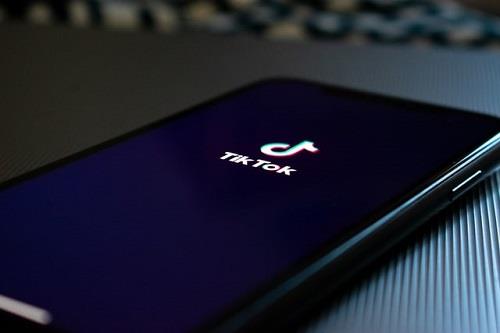
把歌曲放在一起
TikTok 本身的視頻編輯工具非常有限。如果您想將兩首或多首歌曲添加到視頻中,則必須使用變通方法。您可以使用第三方應用程序一起編輯歌曲。有很多可用的,可用於手機甚至 PC。所需要的是您正在使用的應用程序可以將視頻拼接在一起,以便您可以製作包含多首歌曲的連續剪輯。
使用移動應用程序的優勢在於無需將視頻從計算機傳輸到手機。PC 的優點是它有更好的可用編輯工具。選擇你想要的。最重要的是您使用的應用程序可以將剪輯剪切和粘貼在一起。
如果您使用的是 Android,則可以嘗試在 Google Play 商店中獲得高度評價的 VidTrim 或 Easy Video Cutter。如果您使用的是 iOS,也許可以試試InShot。Windows 10 和 Mac 都已經分別配備了視頻編輯器應用程序和 Apple iMovie。如果您有首選的視頻編輯器,請隨意使用。

完成包含多首歌曲的連續剪輯後,您現在可以將其用作新 TikTok 視頻的背景。為此,請按照下列步驟操作:
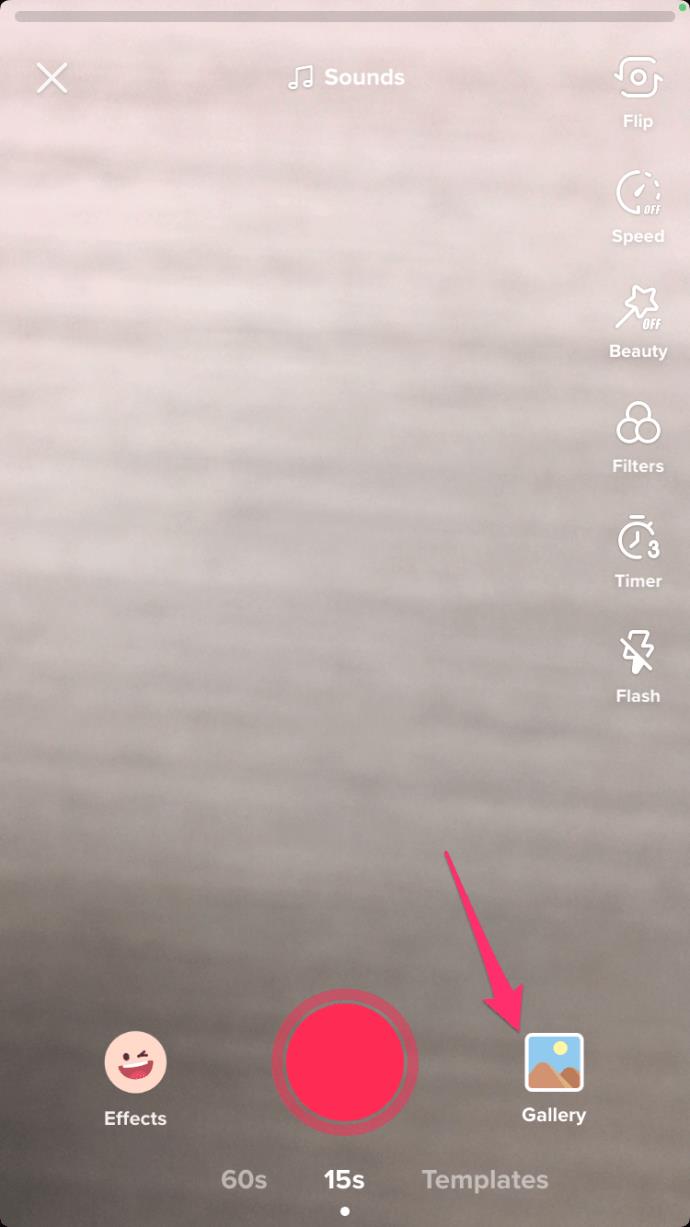
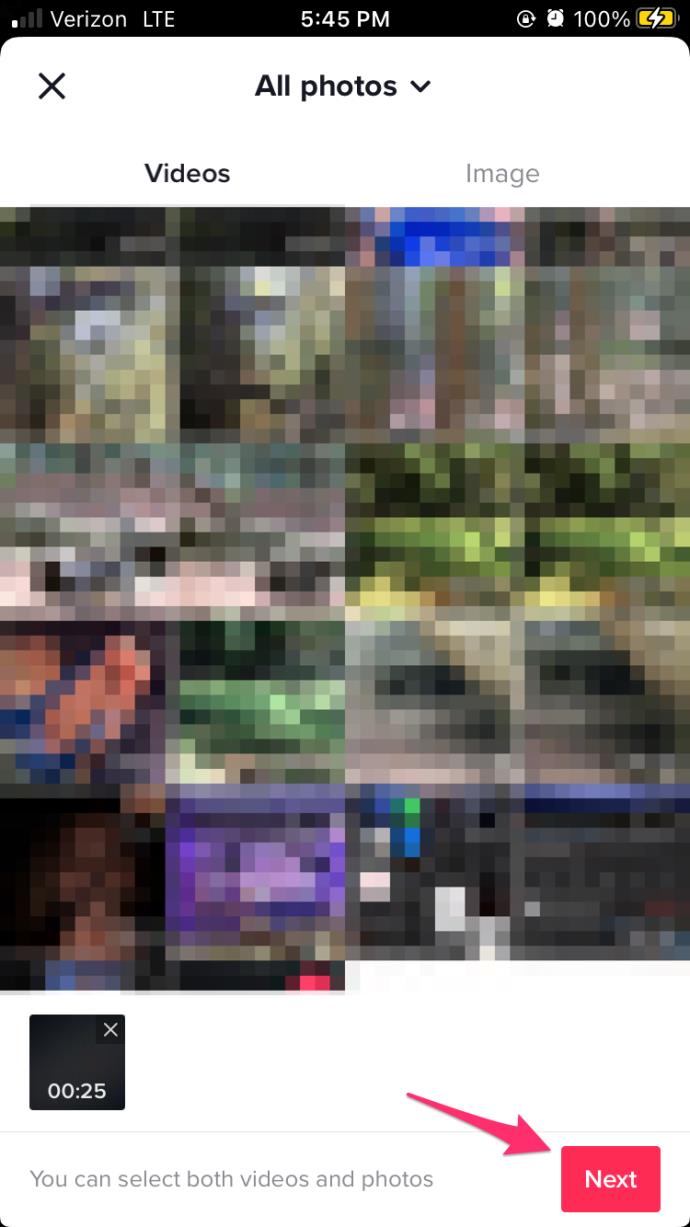
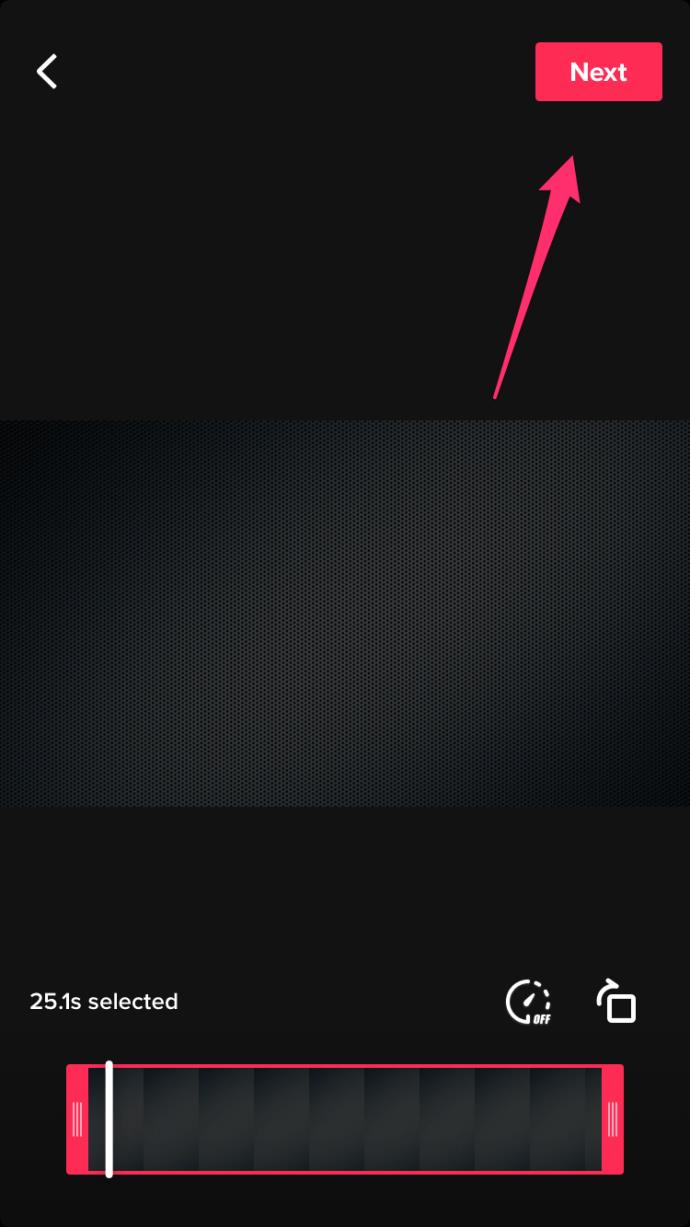
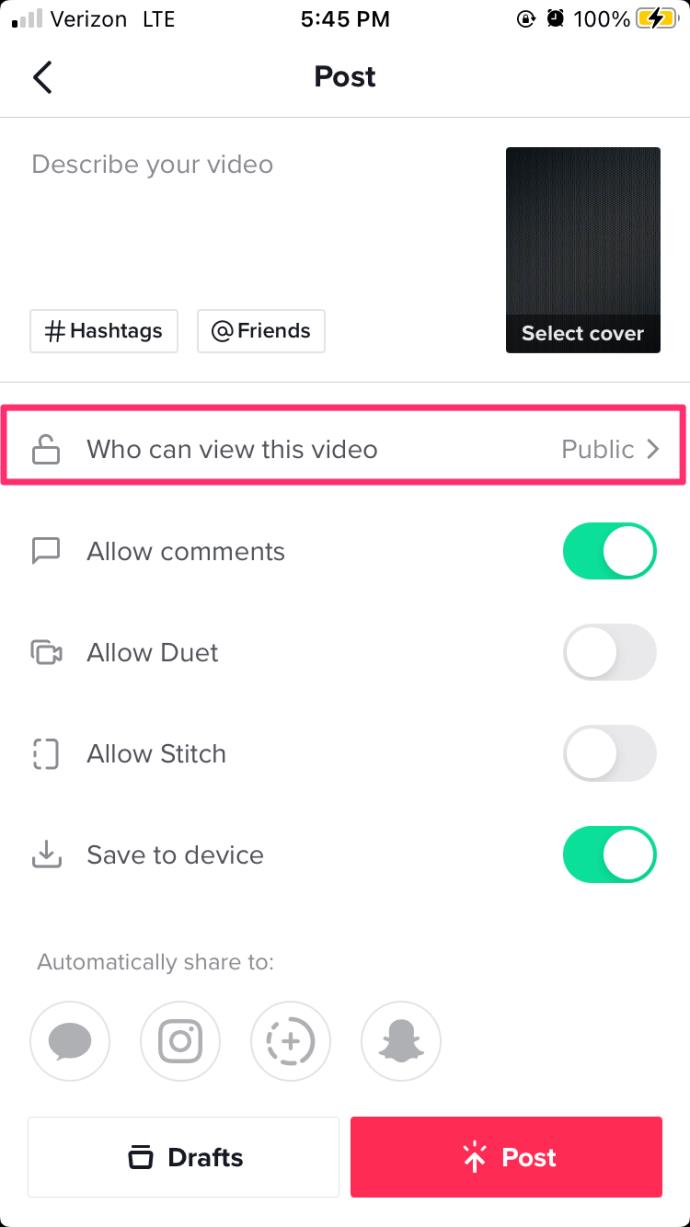
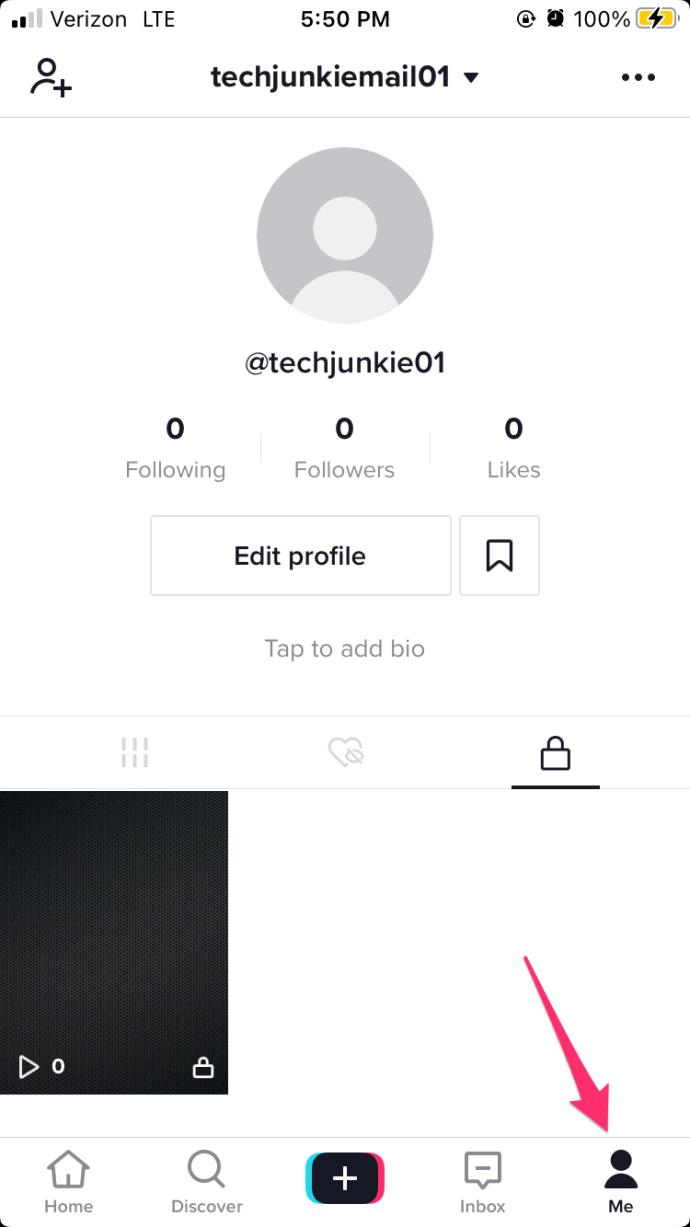
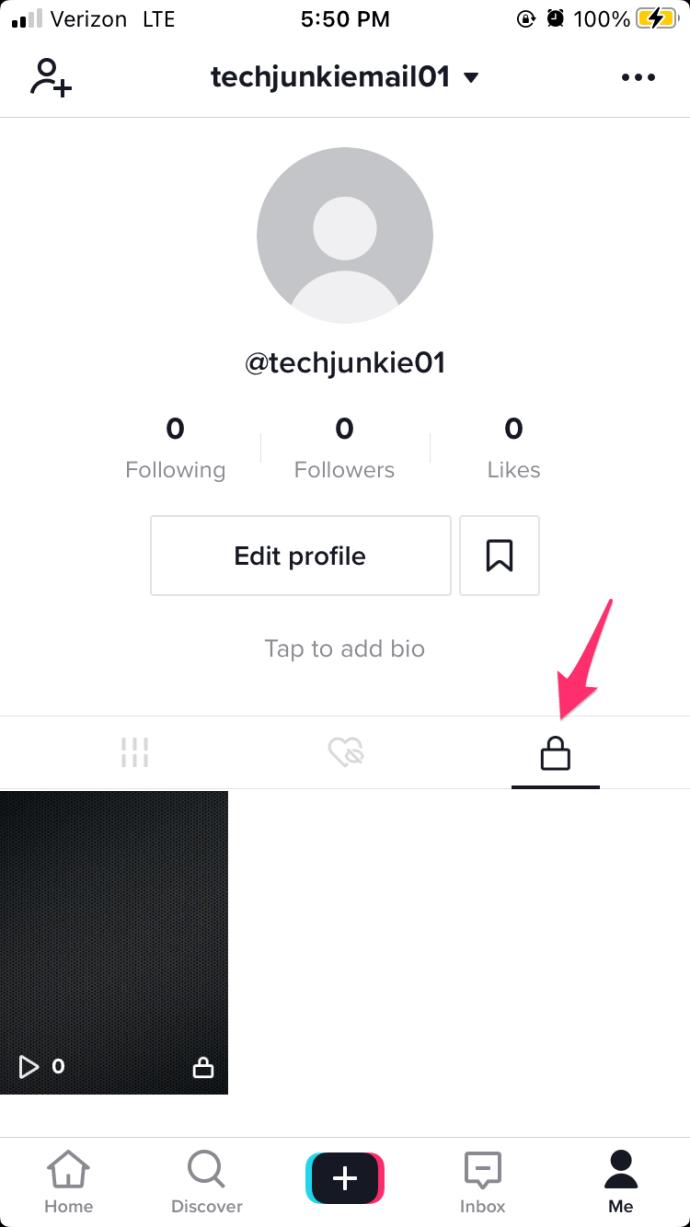
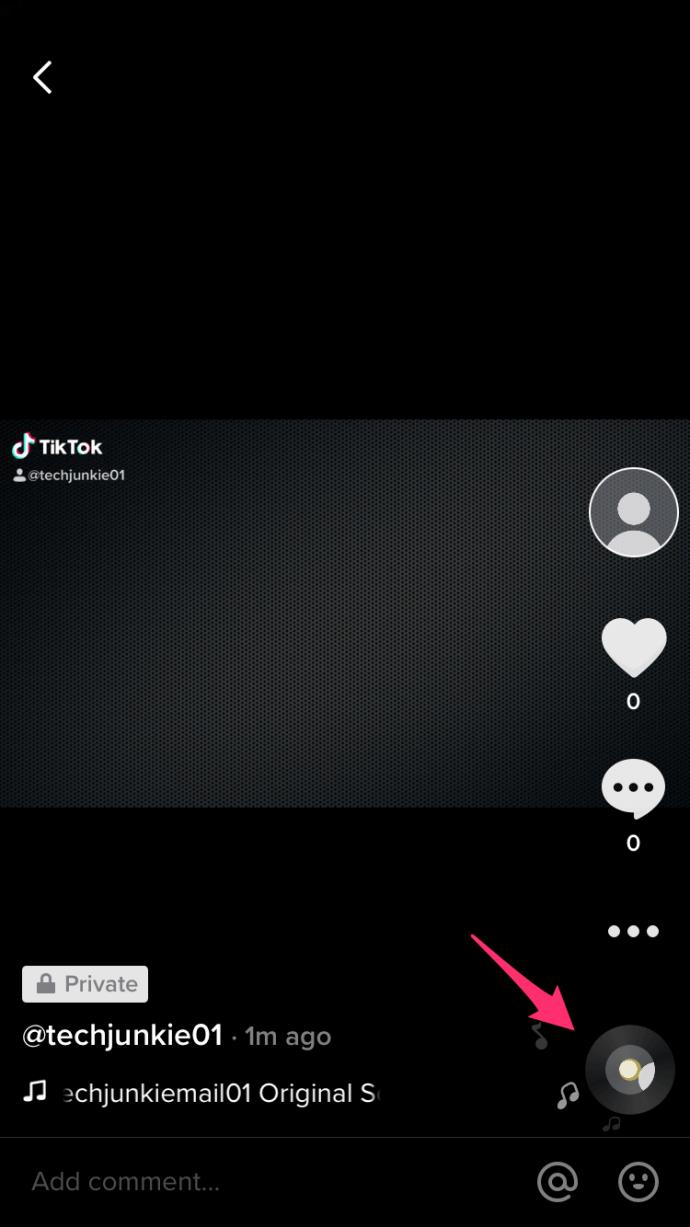
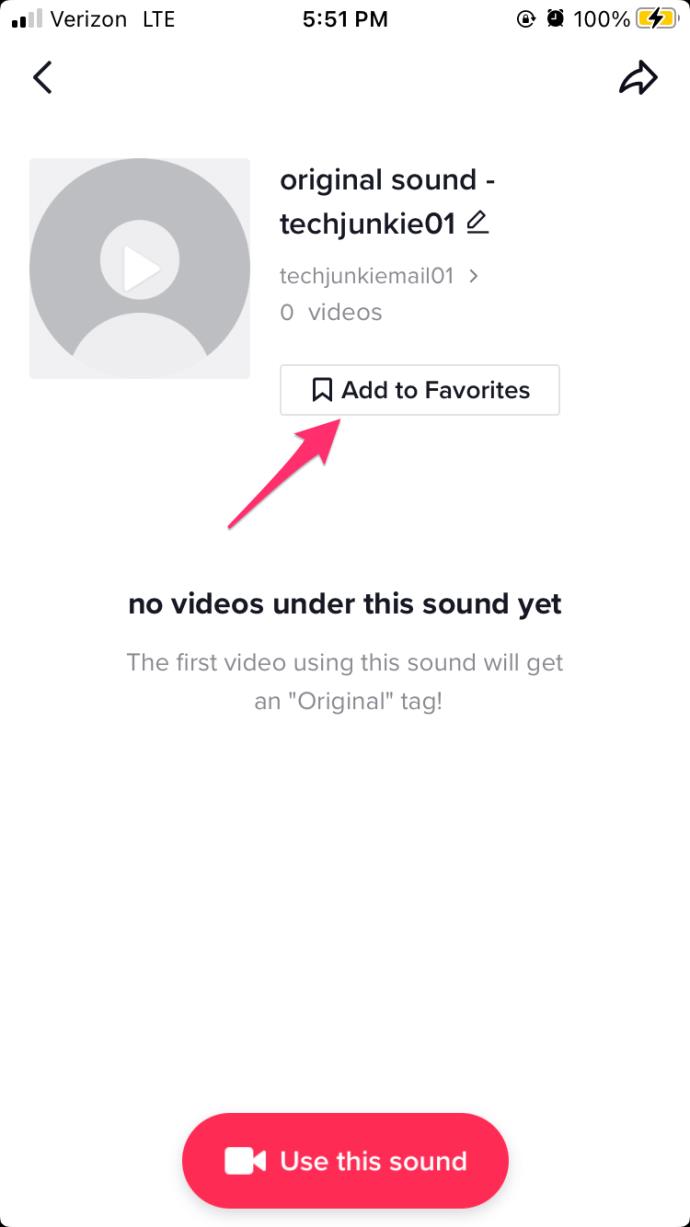
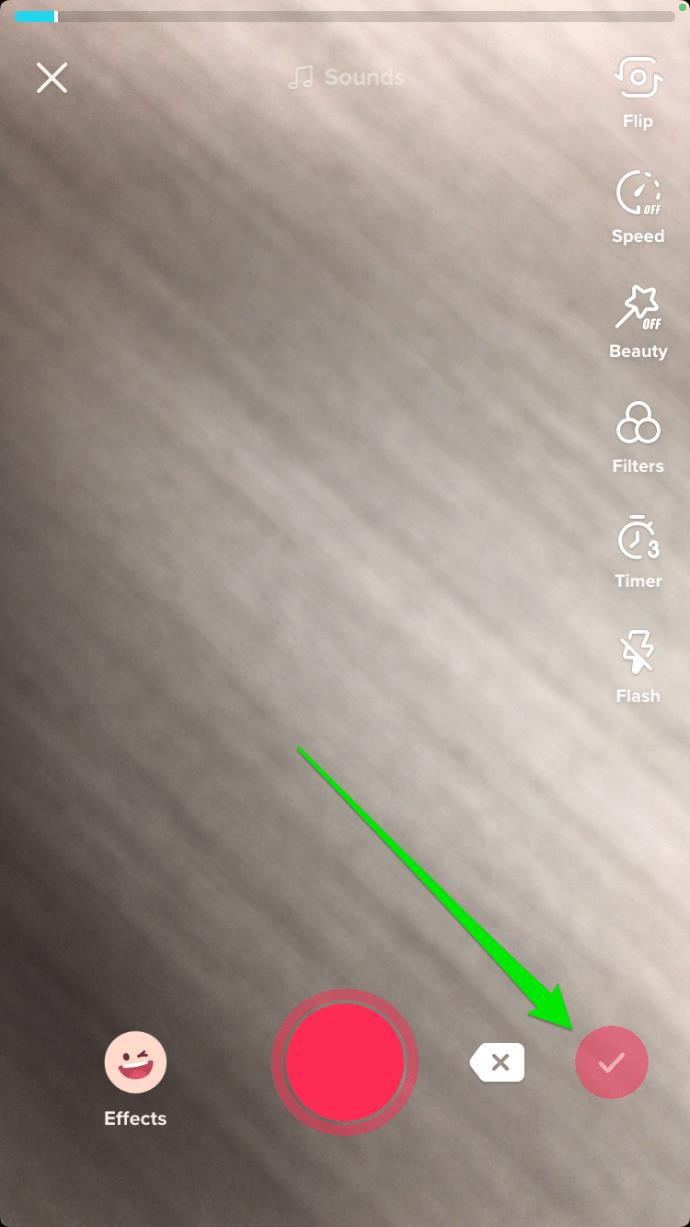
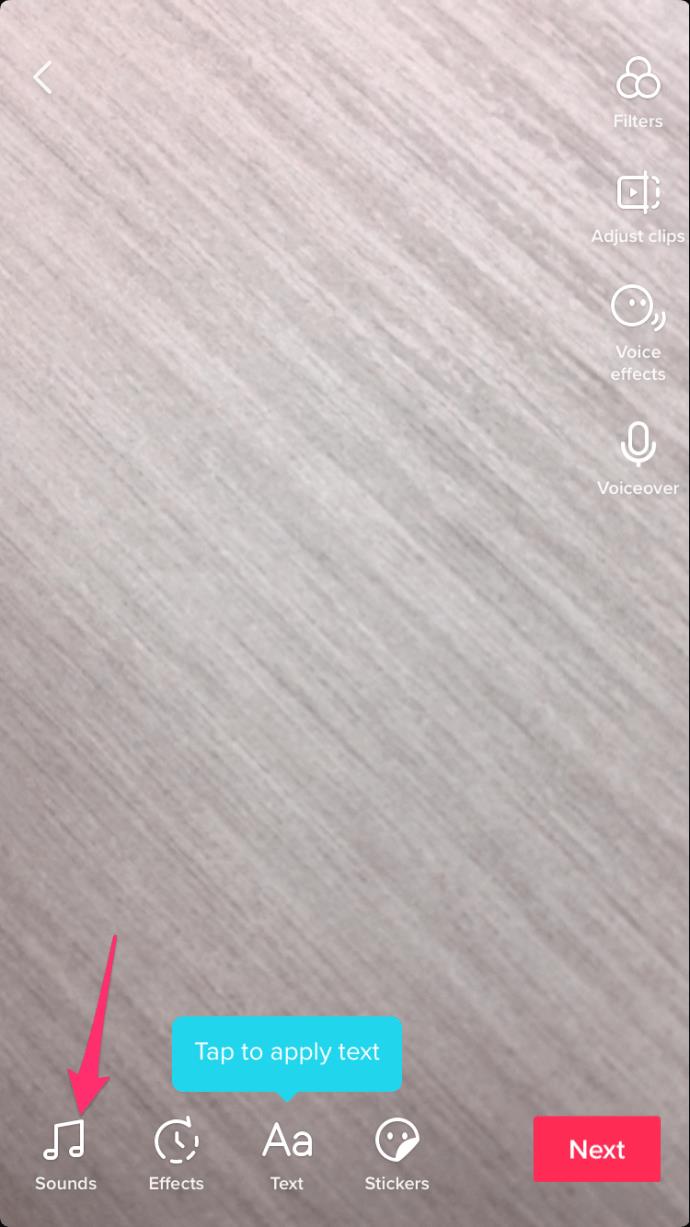
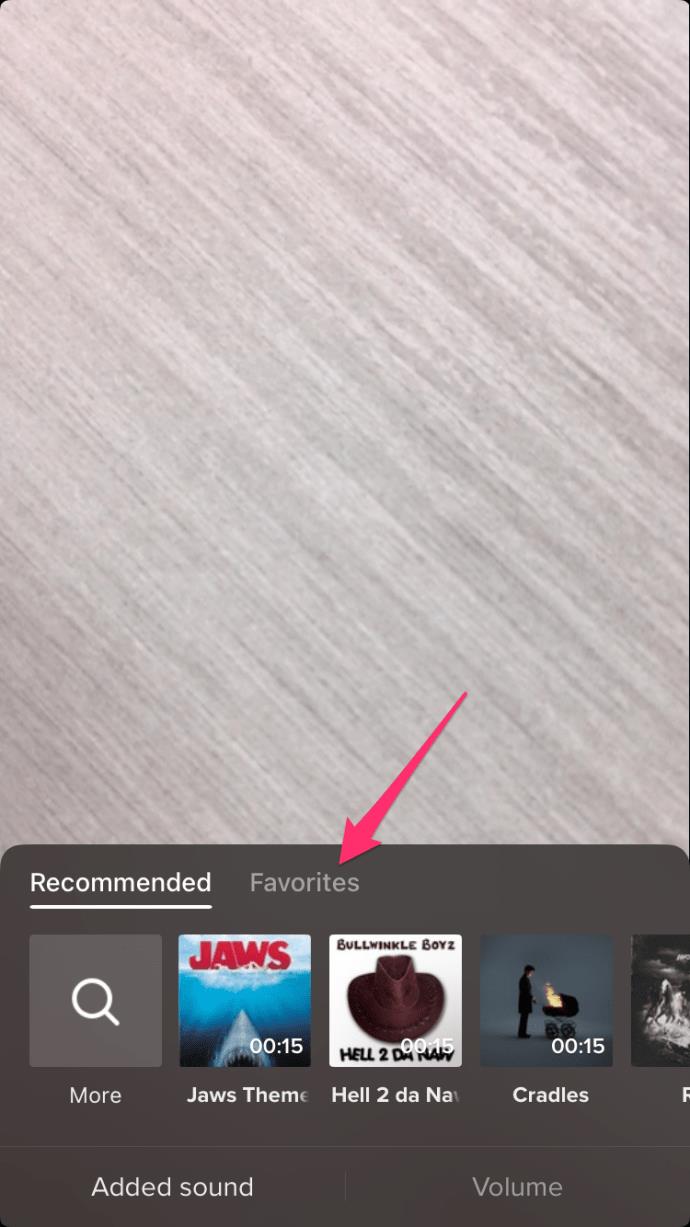
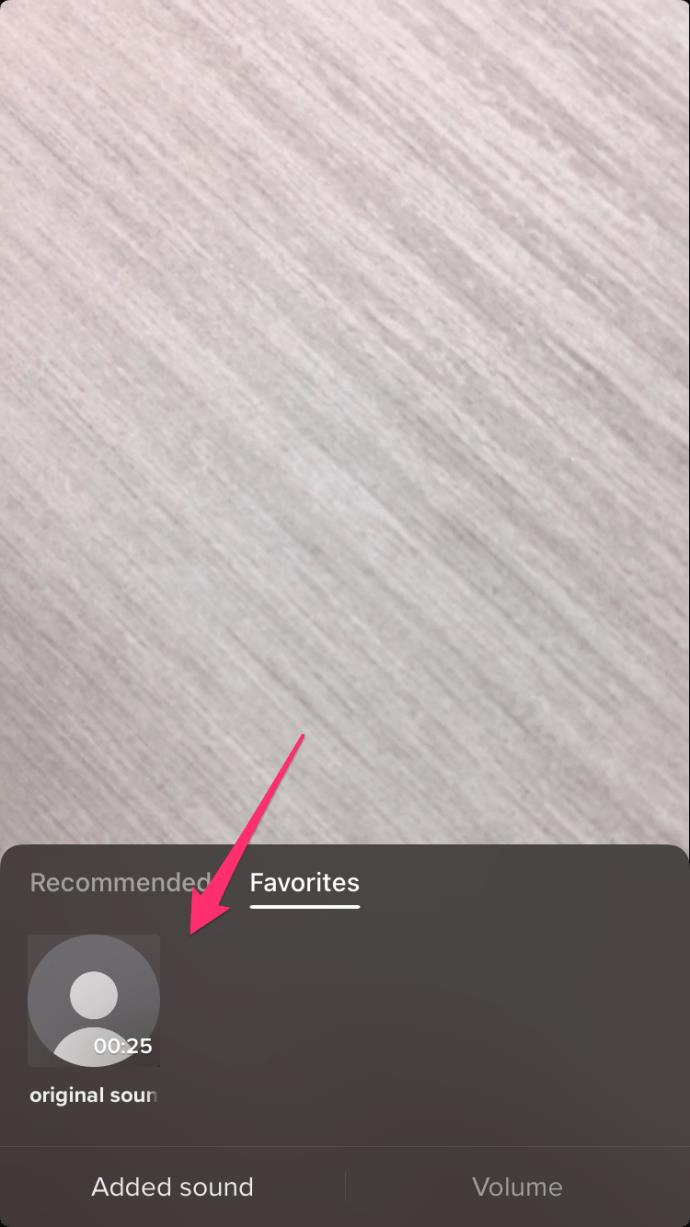
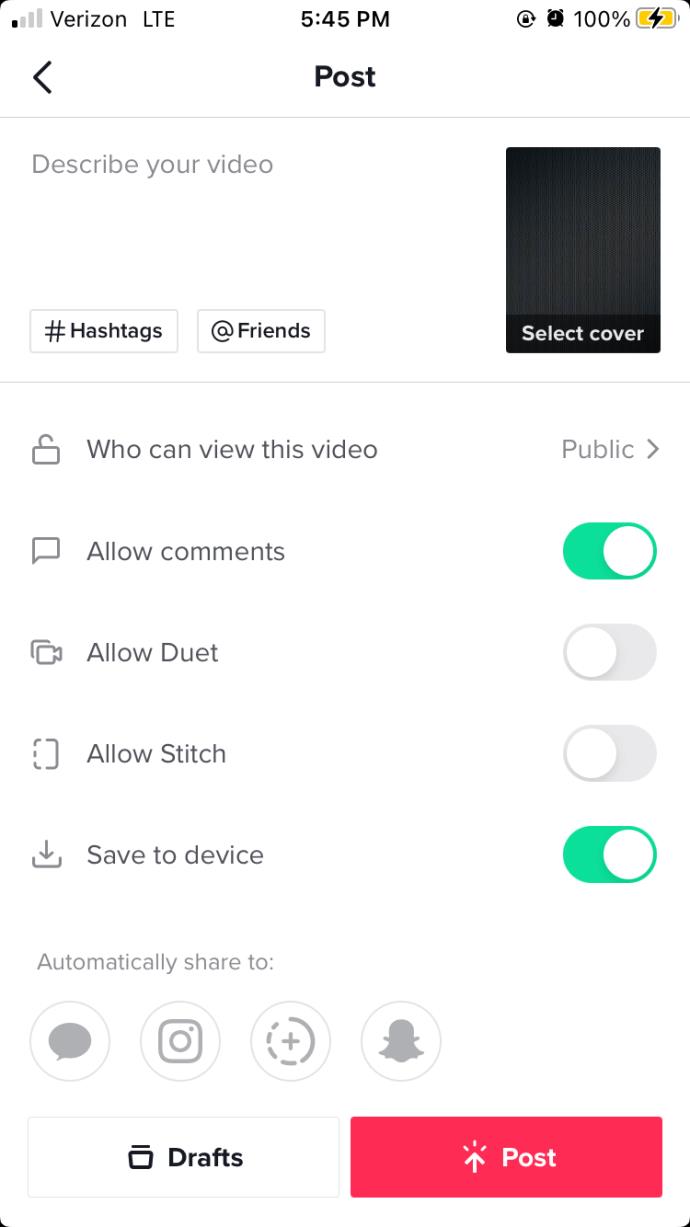
經常問的問題
我們創建此部分是為了回答讀者提出的一些更常見的問題。
TikTok 會讓我使用我想要的任何歌曲嗎?
不幸的是,您可能無法使用您真正想要的歌曲。首先,TikTok 確實有可能限制某些 NSFW 內容的社區準則。其次,您可能會遇到版權問題。如果發生後者,您的視頻仍會發布;它只是沒有聲音,並且會顯示一條說明聲音已因版權問題而被刪除的說明。
添加兩首 TikTok 歌曲的最佳第三方應用程序是什麼?
如果以上方法看起來有些過於繁瑣,您可以使用第三方應用程序將歌曲組合成一個 TikTok 視頻。CapCut 是免費的,許多大牌 TikTok 創作者都喜歡它。InShot 是另一個很棒的應用程序,可讓您將兩首歌曲組合成一個 TikTok 視頻。
在第三方應用程序中創建您的聲音,將其保存到您的手機,然後您可以將其上傳到 TikTok。
表達創造力的好方法
製作 TikTok 視頻是向世界表達您的創造力的好方法。製作包含多首歌曲的視頻會讓觀看者感興趣,並為您提供更多創意選擇。即使是最小的差異也可能足以讓您與眾不同。
關於如何將兩首或多首歌曲添加到 TikTok 視頻,您還有其他提示和技巧嗎?在下面的評論部分分享您的想法。
如果您不再需要在三星手機上使用 Galaxy AI,您可以透過非常簡單的操作將其關閉。以下是關閉三星手機上 Galaxy AI 的說明。
如果您不需要在 Instagram 上使用任何 AI 角色,您也可以快速將其刪除。這是在 Instagram 上刪除 AI 角色的指南。
Excel 中的 delta 符號,又稱為三角形符號,在統計資料表中使用較多,用來表示增加或減少的數字,或根據使用者意願表示任何資料。
除了共享顯示所有工作表的 Google Sheets 檔案外,使用者還可以選擇共享 Google Sheets 資料區域或共享 Google Sheets 上的工作表。
基本上,在 iPhone 上刪除 eSIM 的操作也很簡單,我們可以遵循。以下是在 iPhone 上移除 eSIM 的說明。
除了在 iPhone 上將 Live Photos 儲存為影片之外,用戶還可以非常簡單地在 iPhone 上將 Live Photos 轉換為 Boomerang。
許多應用程式在您使用 FaceTime 時會自動啟用 SharePlay,這可能會導致您意外按錯按鈕並破壞正在進行的視訊通話。
當您啟用「點擊執行」時,該功能會運行並瞭解您點擊的文字或圖像,然後做出判斷以提供相關的上下文操作。
打開鍵盤背光會使鍵盤發光,這在光線不足的情況下操作時很有用,或者讓您的遊戲角落看起來更酷。以下有 4 種方法可以開啟筆記型電腦鍵盤燈供您選擇。
有許多方法可以在 Windows 10 上進入安全模式,以防您無法進入 Windows。若要在啟動電腦時進入安全模式 Windows 10,請參閱下方來自 WebTech360 的文章。
Grok AI 現在已擴展其 AI 照片產生器,將個人照片轉換為新的風格,例如使用著名動畫電影創建吉卜力工作室風格的照片。
Google One AI Premium 提供 1 個月的免費試用,用戶註冊即可體驗 Gemini Advanced 助理等多項升級功能。
從 iOS 18.4 開始,蘋果允許用戶決定是否在 Safari 中顯示最近的搜尋。
Windows 11 在截圖工具中整合了 Clipchamp 影片編輯器,以便用戶可以隨意編輯視頻,而無需使用其他應用程式。
漏斗圖通常描述不同階段如何合併為較小的輸出。這是在 PowerPoint 中建立漏斗圖的指南。













